沐禾
视频加密方案专家
免费热线:400-028-0659
金狮视频助手,在进行视频格式转换的时候,操作起来很简单,即使电脑小白也能快速上手。转换的视频格式也有N多种,单个转换或者批量转换都可以,同时有许多转换小技巧可以参考。
操作教程
1 添加视频文件
将需要转换的视频文件添加到转换列表,可以同时添加多个文件,批量转换;
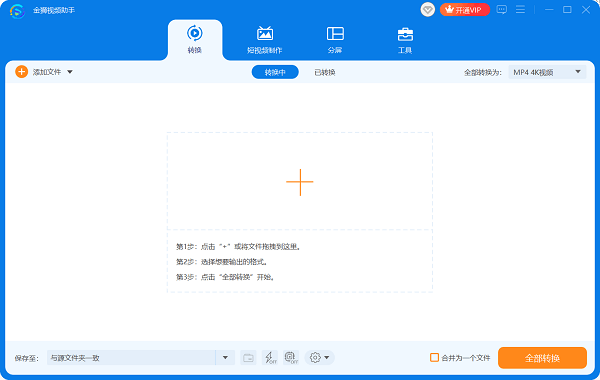
2 选择需要转换的视频格式
批量设置视频文件需要转换的视频格式,相同视频格式下对应的有不同的视频清晰度、编码格式等,根据实际需要选择合适的;
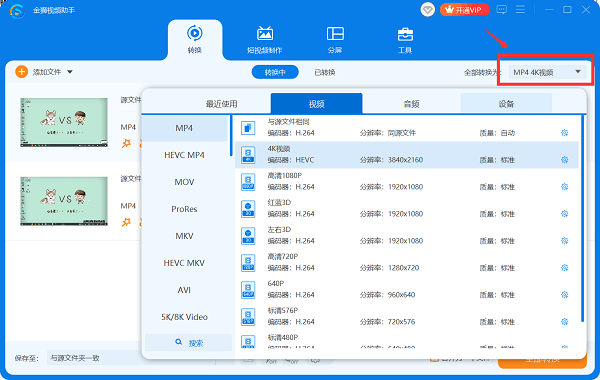
3 开始转换
设置完成后,选择下方的全部转换按钮,进行转换,转换的过程中,会实时显示转换进度;
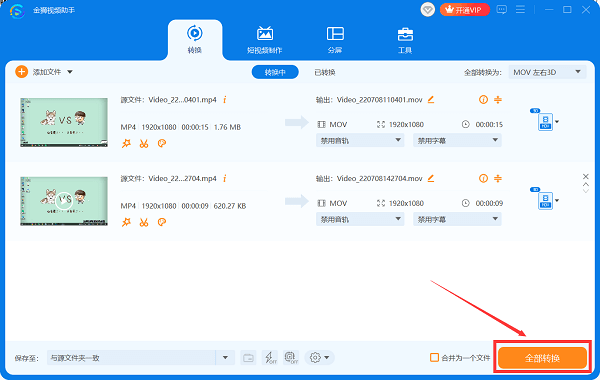
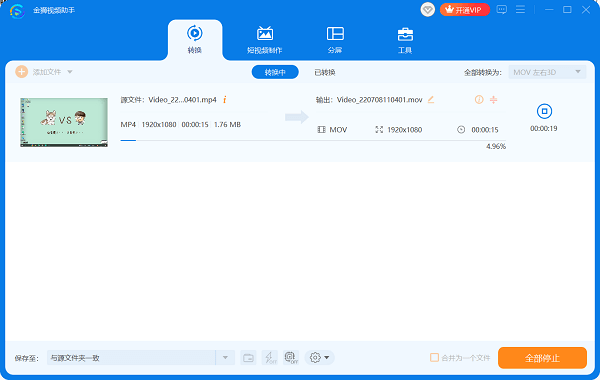
转换结束后,可在已转换列表查看转换完成的视频文件。
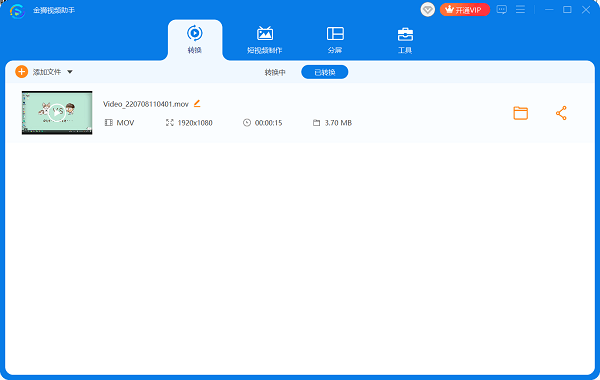
转换小技巧
1 批量转换时可直接导入整个文件夹;
2 批量转换也可以单独设置每个视频需要转换的视频格式;
3 在转换的过程中可开启两种加速模式;
4 可提前设置好视频输出后的文件名称;
5 在转换之前可以先对视频进行剪辑、压缩等;
6 可以在转换时将多个视频合并为同一个视频文件;
7 可以调整视频在转换列表的顺序,直接上下拖动视频就可以调整;
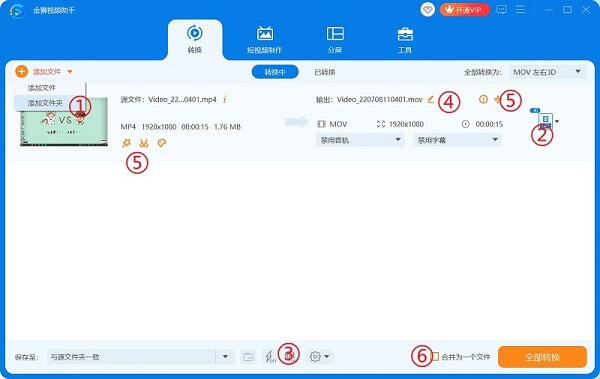
上述就是金狮视频助手转换视频格式的过程,有哪些不明白的可在下方留言或者联系我们,进行详细讲解。
- 当前没有用户评论 -
Copyright © 2015 - 2025 北京沐禾安信科技发展有限公司版权所有